CAD如何以对角绘制矩形?
溜溜自学 室内设计 2023-06-12 浏览:988
大家好,我是小溜,CAD是非常不错的精确绘图软件,我们可以使用各种命令进行绘制图纸。在CAD里面一个图形的绘制方法有很多种,那么CAD如何以对角绘制矩形?小溜这就来分享技巧给大家。
工具/软件
硬件型号:戴尔灵越15
系统版本:Windows7
所需软件:CAD 2018
方法/步骤
第1步
进入“常用”选项卡,找到“矩形”工具。
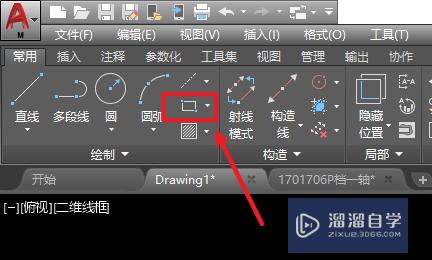
第2步
点击下拉按钮,点击“角点”工具。
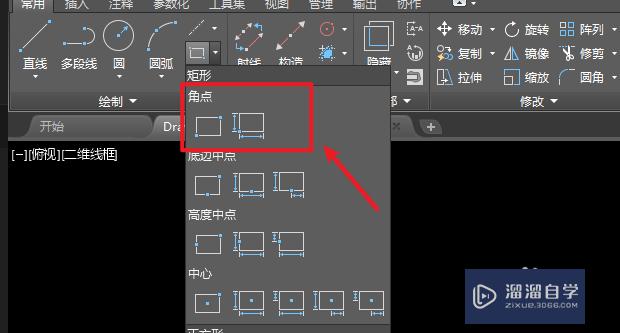
第3步
首先通过输入坐标或点击屏幕指定矩形的第一个角点。
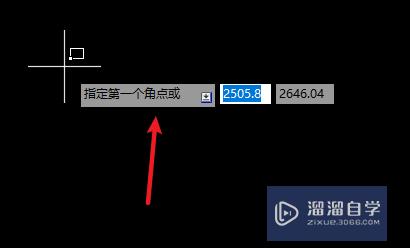
第4步
然后通过输入坐标或点击屏幕指定矩形的第二个角点,或者指定矩形的长、高。
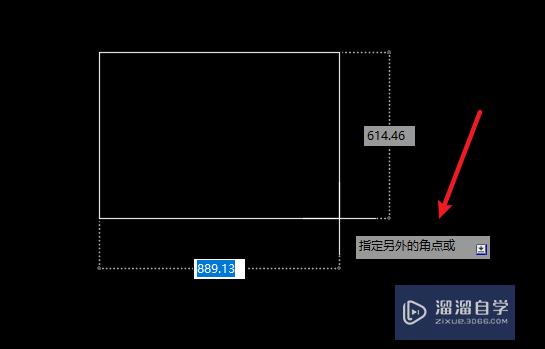
第5步
确认后即可完成矩形的绘制;
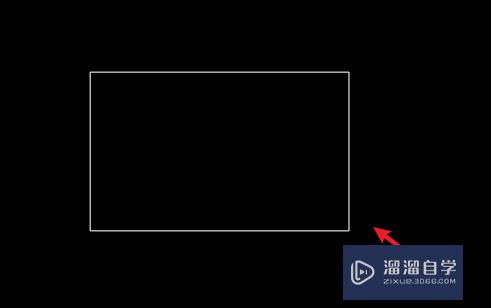
第6步
也可通过输入命令REC来调用“矩形”工具。
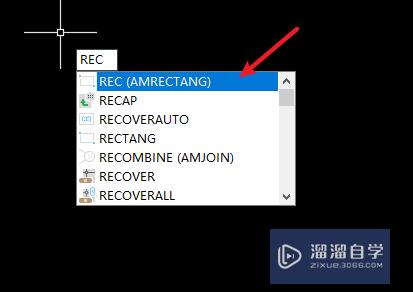
第7步
按方向键“下”,选择“角点”来以对角绘制矩形。
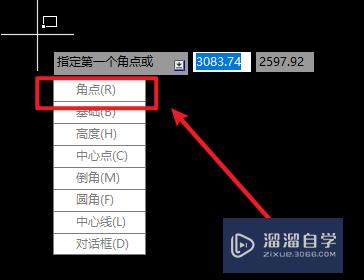
总结
1、进入“常用”选项卡,找到“矩形”工具。
2、点击下拉按钮,点击“角点”工具。
3、首先通过输入坐标或点击屏幕指定矩形的第一个角点。
4、然后通过输入坐标或点击屏幕指定矩形的第二个角点,或者指定矩形的长、高。
5、确认后即可完成矩形的绘制;
6、也可通过输入命令REC来调用“矩形”工具。
7、按方向键“下”,选择“角点”来以对角绘制矩形。
注意/提示
以上“CAD如何以对角绘制矩形?”的内容小溜就介绍到这里,希望小溜今天分享的内容能够帮助小伙伴们解决问题。想要深入了解CAD操作,点击这里可以观看更多。
相关文章
距结束 04 天 11 : 14 : 56
距结束 01 天 23 : 14 : 56
首页








